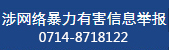电子营业执照、电子印章应用手册
1.编写目的
本文档目的是为使用电子营业执照微信小程序、支付宝小程序的市场主体用户在湖北电子营业执照和电子印章同步发放平台中申领电子印章提供参考。
2.基本概念
2.1 电子印章
电子印章是以密码技术为核心,将数字证书、签名密钥与实物印章图像有效 绑定,用于实现各类电子文档完整性、真实性和不可抵赖性的图形化电子签名。 根据《中华人民共和国电子签名法》第十四条,可靠的电子签名与手写签名或者 盖章具有同等的法律效力。在本操作手册中的电子印章指市场主体通过国家市场 监督管理总局电子营业执照小程序以电子营业执照为法律凭证申领的电子印章。
2.2 电子营业执照和电子印章同步发放
本说明中特指由湖北省市场监督管理局会同湖北省政务管理办公室、湖北省公安厅提供的湖北电子营业执照和印章同步发放,面向市场主体提供电子营业执照和电子印章同步发放服务。

2.3 电子营业执照
电子营业执照是指由市场监管部门依据国家有关法律法规、按照统一标准规范核发的载有市场主体登记信息的法律电子证件。电子营业执照与纸质营业执照具有同等法律效力,是市场主体取得主体资格的合法凭证。与纸质营业执照相比,除具有纸质营业执照的特征外,还具有安全性、通用性、载体的可分离性、公开性等特点。电子营业执照的使用不依附于特定的存储介质。可以保存在手机等移动终端 (例如电子营业执照微信小程序、支付宝小程序、APP)。
2.4 电子营业执照应用程序
电子营业执照应用程序是指由市场监管总局提供的,安装并运行在手机等智能移动终端上,支撑电子营业执照应用的软件。
3.电子营业执照和电子印章同步发放功能
3.1 电子营业执照下载
电子营业执照和电子印章同步申领,首先下载企业的电子营业执照,然后领取电子印章。已领取电子营业执照的市场主体可以直接领取电子印章。
法定代表人是电子营业执照的默认领取人。手机版电子营业执照的首次领取只能由法定代表人通过手机等移动终端完成。证照管理员和办事人经过授权后可下载电子营业执照并使用。
其下载流程主要分为以下几步 (以电子营业执照微信小程序例):
第1步:在微信搜索进入“电子营业执照”小程序:
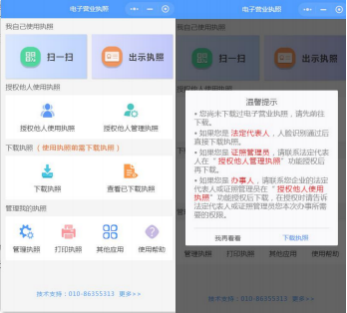
第2步:点击“下载执照”,进入实名认证页面,只有通过实名认证才可以下载执照;在实名认证页面输入实名信息,包括姓名、身份证号和手机号,必须与微信支付绑卡用户的实名信息保持一致,点击“确认后”进入实名认证流程。
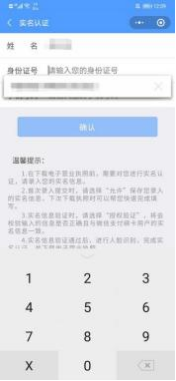
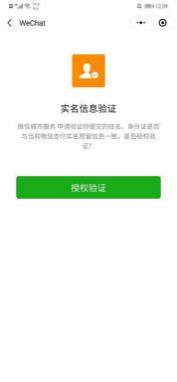
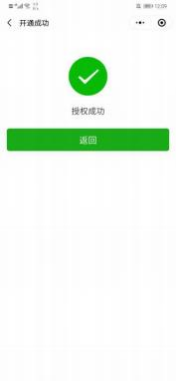
进行人脸识别,完成实名认证。
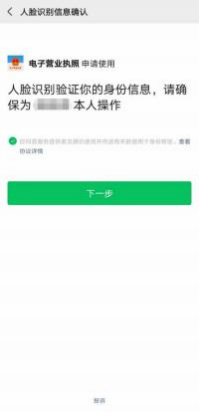

第3步:通过实名认证后,在选择企业登记地页面选择企业所在的登记地,在“可下载执照记录”中选择需要下载电子营业执照的企业名称,下载该企业的电子营业执照。

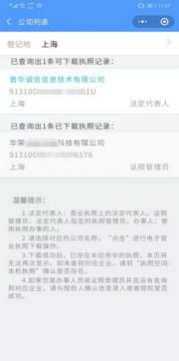
第4步:执照下载成功,返回主页,进行下一步电子印章申领操作。
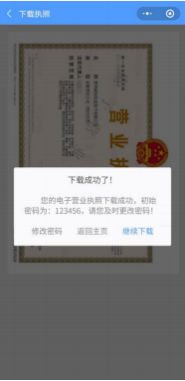
3.2 电子印章下载
法定代表人是电子印章的默认领取人。手机版电子印章的领取由法定代表人通过手机等移动终端完成。其领取流程主要分为以下几步:
第1步:在电子营业执照小程序,点击首页“其他应用”,选择“电子印章-领取印章”
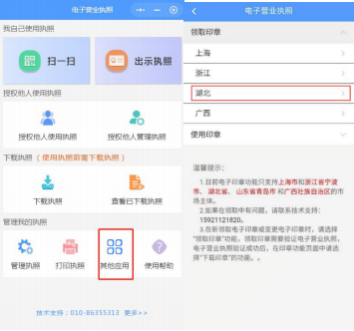
第2步:选择需要领取电子印章的企业,并输入电子营业执照密码进行电子营业执照验证。
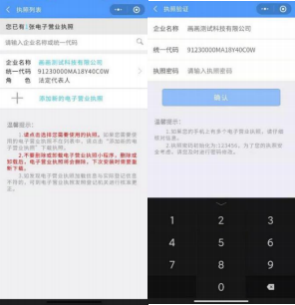
第3步:电子营业执照验证通过后,自动跳转到电子印章领取页面,点击“领取印章”,即可领取电子印章。
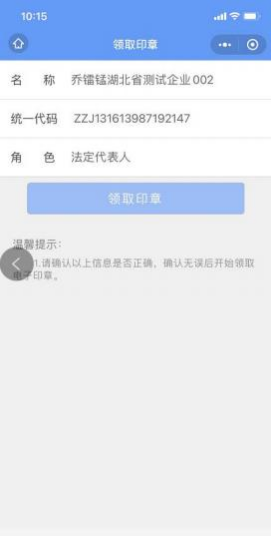
第4步:电子印章领取成功,可查看已领取的电子印章。
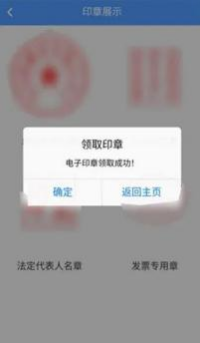
3.3 印章管理
印章管理功能主要功能有:印章授权、查看印章、查看印章领用记录、查看印章使用记录、删除印章等。在“电子营业执照”软件中,点击首页“其他应用”,选择“电子印章-使用印章”,然后可以分别进行印章管理或电子签章。
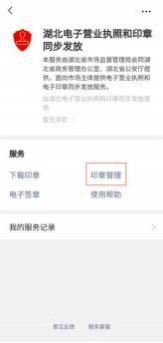
3.3.1 印章授权
法定代表人领取电子印章后,可自行或授权印章管理员对该电子印章进行日常的管理和使用。市场主体可以添加印章管理员。印章授权流程如下:[印章查看]—[使用人员管理]—[新增人员信息]—[新增印章管理员]—[新增使用授权]
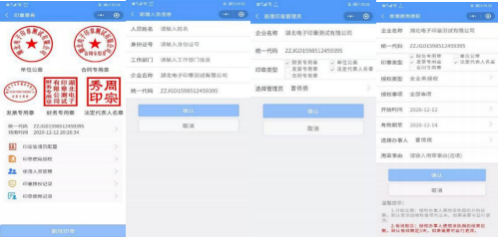
3.3.2 查看印章
在“电子营业执照”小程序中,点击“其他应用-电子印章-使用印章-印章管理”,展示当前设备上已领取的电子印章列表,点击其中一项,即可查看对应的电子印章。
3.3.3 查看印章领用记录
在电子印章查看页面,点击“印章领用时间”,查看当前领用记录详情和历史领用记录。
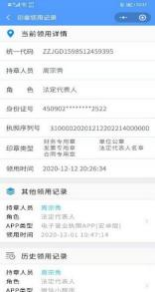
3.3.4 查看印章使用记录
在电子印章查看页面,点击“查看使用记录”,查看当前领取的电子印章的使用记录,点击相应的应用记录项查看详细使用信息。
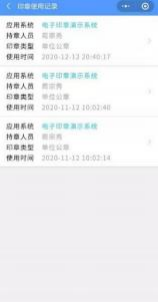
3.4 电子签章
第1步:办事系统发起签章,展示待签章文件;
第2步:点击“签章”,弹出签章二维码;
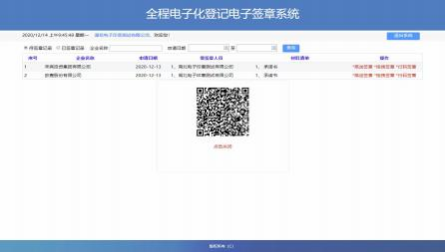
第3步:使用电子营业执照扫码,展示本地执照列表,选择相应电子营业执照,跳转至执照验证页面;
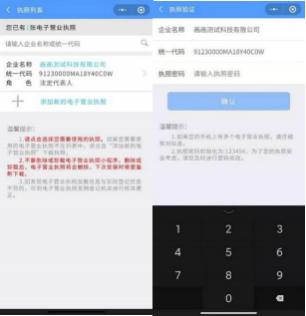
第4步:输入执照密码,点击“确定”后,跳转至授权登录页面,点击“登录”提示登录成功即可;
第5步:返回至签章页面,此时显示选择印章页面,选择相应印章点击“确定”后弹出提示语,再次点击“确定”;
第6步:弹出提示请使用刚才扫码的电子营业执照小程序签章,并显示操作步骤;

第7步:返回至电子营业执照小程序,点击“其他应用”,再点击“使用印章”;
第8步,跳转至电子签章页面,查看待签章任务新增一条签章数据,点击“签章”;
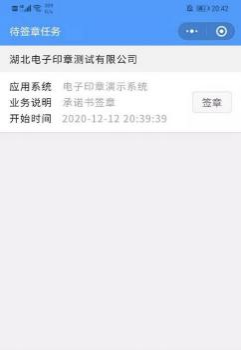
第9步:跳转至签章详情页面,点击“确认签章”,弹出提示按钮,再次点击“确认签章”即提示手机端签名确认成功;
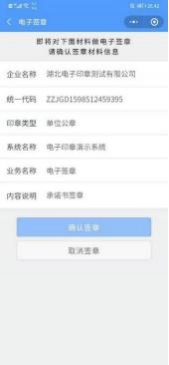
第10步:返回至签章页面,弹出提示显示签章成功,点击确定后,展示签章完成。